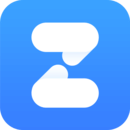windows11触摸板不能滑动怎么办
作者:佚名 来源:57自学网 时间:2023-04-01
Windows S11触摸板不能滑动怎么办?不需要用的原因有很多。可能是触摸板自己关了。按win i组合键打开设置,在应用中点击蓝牙和设备,选择触摸板,打开开关即可使用。
小伙伴想知道Windows S11触控板不能滑动怎么办?下面小编给大家带来一个Windows S11触控板无法滑动的解决方案。
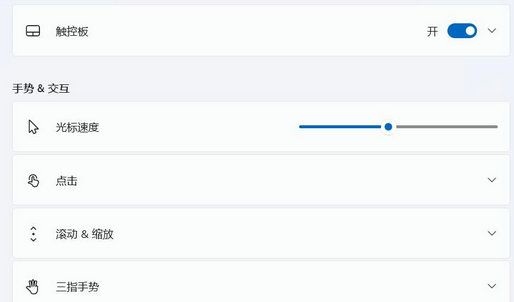
windows11触摸板不能滑动解决办法
首先,使用设置来启用触摸板
1.按Windows键I,然后在设置应用程序中单击蓝牙和设备。
3.点击右边的触摸板,打开触摸板下面的开关。
3.Windows S11更新后,触摸板经常无法工作,系统有时可能会在安装过程中自行关机。
其次,更新你的触摸板驱动程序
1.按下Windows R的键盘快捷键,在运行对话框中输入以下命令:devmgmt.msc,点击“确定”。
2.它将出现在设备管理器中,向下滚动到鼠标和其他定点设备,双击该设备以展开驱动程序列表。
3.如果找不到触摸板设备管理器,请单击操作菜单,然后右键单击列表中的触摸板驱动程序。
4.选择更新驱动程序选项,然后单击确定选择自动驱动程序搜索。
5.确保您此时有稳定的互联网连接。这将允许您下载驱动程序更新文件。
6.安装后重启设备,检查触摸板是否正常工作。
第三,重置触摸板
1.重置触摸板有助于恢复触摸板的原始设置,因此减少了出现任何问题的可能性。
2.按Windows键I,然后在设置应用程序中单击蓝牙和设备。
3.单击左侧的触摸板,滚动到右侧的底部。
4.单击“默认”恢复以前的设置。